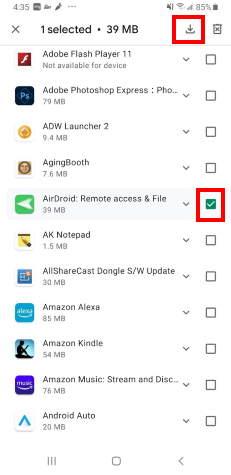Wenn Sie eine gekaufte Android-App von Ihrem Gerät gelöscht, ein neues Telefon gekauft oder den Speicher Ihres vorhandenen Telefons gelöscht haben, werden die von Google Play heruntergeladenen Apps nicht mehr auf dem Gerät installiert. In den meisten Fällen können Sie jedoch alle kostenlosen oder gekauften Apps erneut herunterladen. Verwenden Sie einfach diese Schritte.
Option 1 – Vom Gerät
Stellen Sie sicher, dass Sie bei Ihrem Gerät mit dem Google-Konto angemeldet sind, unter dem Sie die Apps installiert oder gekauft haben.
Öffnen Sie die „ Play Store“ -App.
Tippen Sie auf Ihr Profilbild, das sich oben rechts auf dem Bildschirm befindet.
Wählen Sie „ Apps & Gerät verwalten “.
Wählen Sie die Registerkarte „ Verwalten “.
Schalten Sie den Filter von „ Installiert “ auf „ Nicht installiert “.
Aktivieren Sie das Kontrollkästchen für alle Apps, die Sie herunterladen und installieren möchten.
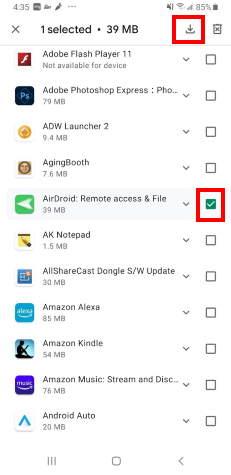
Option 2 – Von einem PC-Browser
Sie können auch einen erneuten Download von der Google Play-Website veranlassen.
Besuchen Sie die Seite Meine Android-Apps .
Wählen Sie die App aus, die Sie neu installieren möchten.
Wählen Sie die Schaltfläche „ Installiert “ oder „ Installieren “.
Wählen Sie das Gerät aus, auf das Sie die App übertragen möchten, und wählen Sie dann „ Installieren “.
FAQ
Ich habe ein neues Gerät und die App wird nicht mehr im Google Play Store angezeigt. Wieso den?
Die App ist wahrscheinlich nicht mit Ihrem neuen Gerät kompatibel. Der Google Play Store filtert alle Apps, die nicht als kompatibel aufgeführt sind.